
Talaan ng mga Nilalaman:
- May -akda John Day [email protected].
- Public 2024-01-30 13:14.
- Huling binago 2025-01-23 15:13.
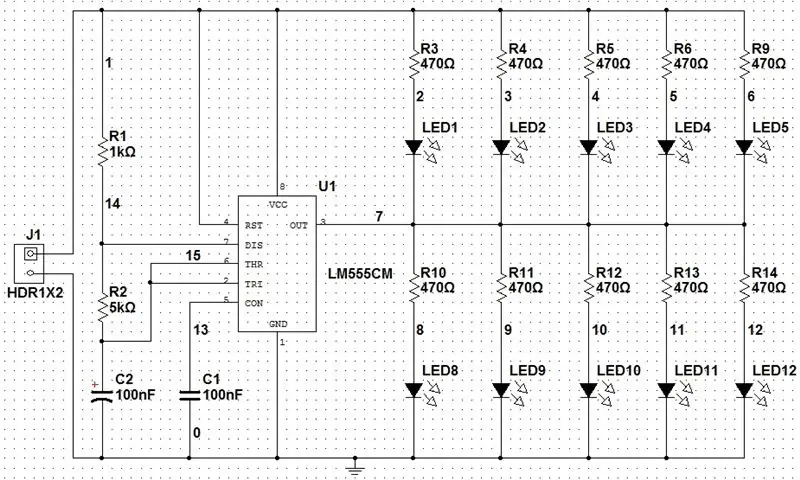

KAMUSTA
Sa itinuturo na ito ay nagbigay lang ako ng blinking led's circuit at layout ng pcb
kung mayroon kang anumang pag-aalinlangan sa anumang mga hakbang dumaan lamang sa dati kong itinuro
Disenyo ng PCB Na May Simple at Madaling Mga Hakbang
o kung hindi man dumaan sa video na nakakabit dito.
Hakbang 1: Diagram ng Circuit
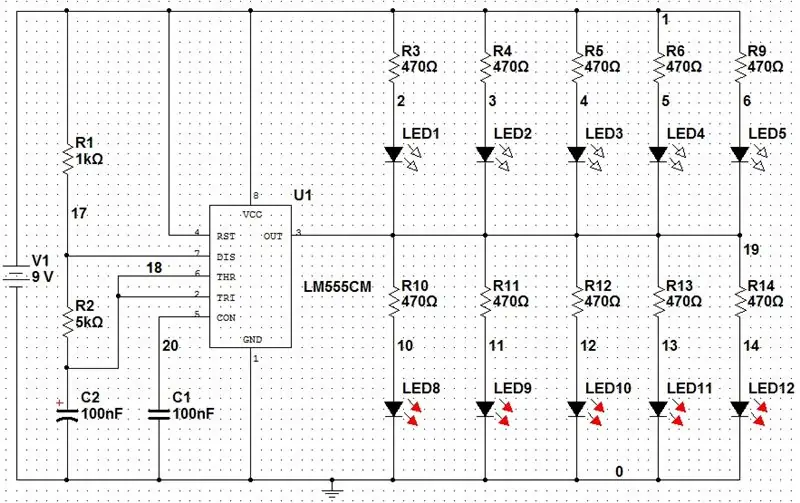
Iguhit ang diagram ng circuit
Hakbang 2: Pinatutunayan ang Output
Sa hakbang na ito patakbuhin lamang at i-verify ang output tulad ng led's ay magpikit …
Hakbang 3: Subukan Ito
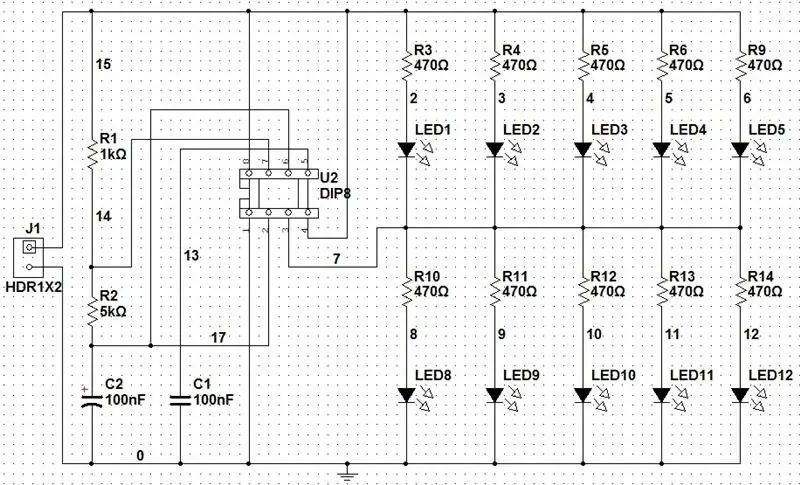
maaari mo ring palitan ang IC ng socket ng DIP ….
Hakbang 4: Pagdaragdag ng Lagda


Ito ay bago …
maaari mo ring idagdag ang iyong lagda sa board ng PCB
Hakbang 5: Pagkatapos ng Autorouted
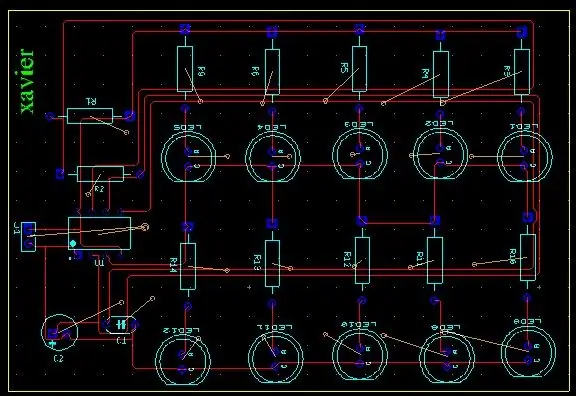
Dito mo makikita ang auto na naka-circuit na imahe ng circuit ….
Hakbang 6: Lumilikha ng Plano ng Lakas
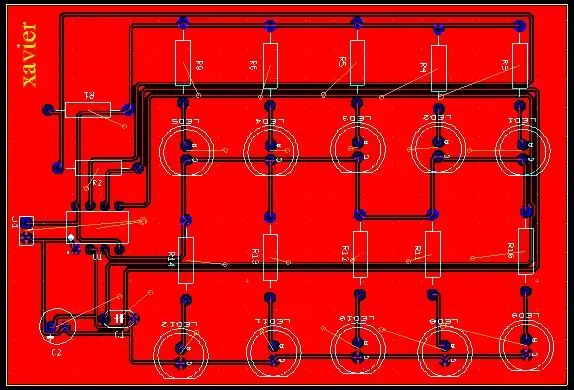
sa hakbang na ito ay lilikha kami ng plano ng kuryente para sa lupa
i-click lamang sa lumikha ng plano ng kuryente pagkatapos ay sa window ay pop up na maaari mong piliin kung saan dapat mailagay ang plano ng kuryente
maaari kang pumili ng alinman sa tuktok ng tanso o ilalim ng tanso pagkatapos mag-click sa ok
Hakbang 7: 3D View
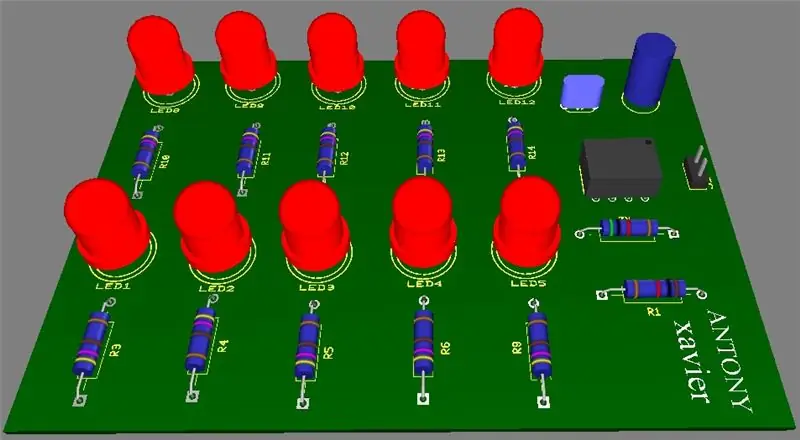
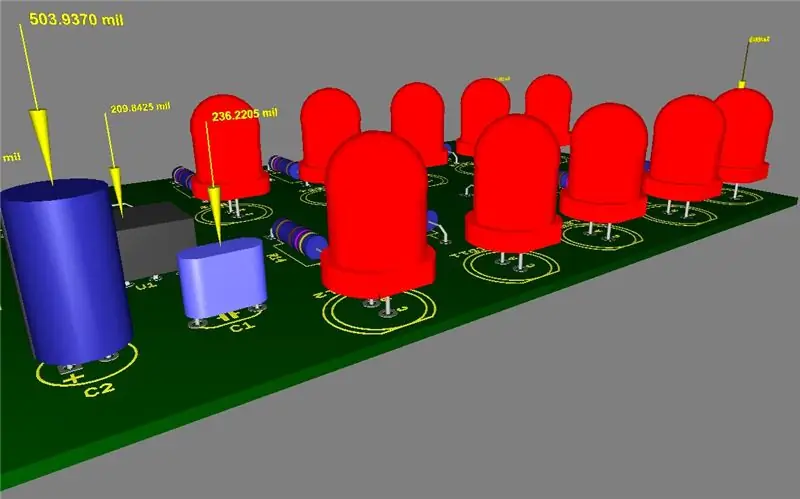
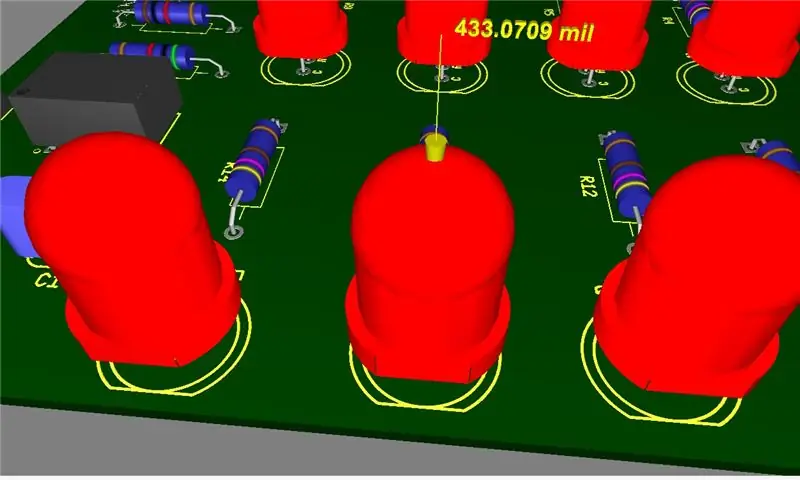

Narito ang malinaw na pagtingin sa 3D
mag-enjoy ka lang….
Salamat makita kita lahat sa lalong madaling panahon
Inirerekumendang:
Ang Blinking Led Gamit ang Arduino (TinkerCAD): 5 Mga Hakbang

Nag-blinking Led Gamit ang Arduino (TinkerCAD): HI! Ang itinuturo na ito ay magiging isang pangunahing batayan. Ipapakita ko rito kung paano gamitin ang TinkerCAD upang kumurap ng isang Led gamit ang Arduino. Ang TinkerCAD ay isang medyo kapaki-pakinabang na software pagdating sa pagsubok sa iyong code nang mabilis at napaka madaling gamiting para sa mga
Home Automation Hakbang sa Hakbang Gamit ang Wemos D1 Mini Sa Disenyo ng PCB: 4 na Hakbang

Home Automation Hakbang sa Hakbang Gamit ang Wemos D1 Mini Gamit ang Disenyo ng PCB: Home Automation Hakbang by Hakbang gamit ang Wemos D1 Mini na may PCB DesignAng ilang linggo pabalik ay nag-publish kami ng isang tutorial na "Home Automation na gumagamit ng Raspberry Pi" sa rootsaid.com na mahusay na natanggap sa mga hobbyist at mga estudyante sa kolehiyo. Pagkatapos ay dumating ang isa sa aming mga miyembro
Manatiling Ligtas Gamit ang Bikelight na Ito Gamit ang Mga Senyas na Pagliko: 5 Hakbang (na may Mga Larawan)

Manatiling Ligtas Gamit ang Bikelight na Ito Gamit ang Mga Sinyales na Pag-turn: Gustong-gusto kong sumakay ng bisikleta, karaniwang ginagamit ko ito upang makarating sa paaralan. Sa oras ng taglamig, madalas na madilim pa rin sa labas at mahirap para sa ibang mga sasakyan na makita ang mga signal ng aking kamay na lumiliko. Samakatuwid ito ay isang malaking panganib dahil maaaring hindi makita ng mga trak na nais kong
Disenyo ng PCB Na May Simple at Madaling Mga Hakbang: 30 Hakbang (na may Mga Larawan)

Disenyo ng PCB Sa Simple at Madaling Mga Hakbang: HELLO FRIENDS Napaka kapaki-pakinabang at madaling tutorial para sa mga nais malaman ang disenyo ng PCB ay magsisimula na
Kontrolin ang Arduino Gamit ang Smartphone Sa pamamagitan ng USB Gamit ang Blynk App: 7 Mga Hakbang (na may Mga Larawan)

Kontrolin ang Arduino Gamit ang Smartphone Sa Pamamagitan ng USB Sa Blynk App: Sa tutorial na ito, matututunan namin kung paano gamitin ang Blynk app at Arduino upang makontrol ang lampara, ang kumbinasyon ay sa pamamagitan ng USB serial port. Ang layunin ng pagtuturo na ito ay upang ipakita ang pinakasimpleng solusyon sa malayo-pagkontrol ng iyong Arduino o c
